Sony e6853 xperia z5 premium black: Начало работы
Начало работы: Sony e6853 xperia z5 premium black
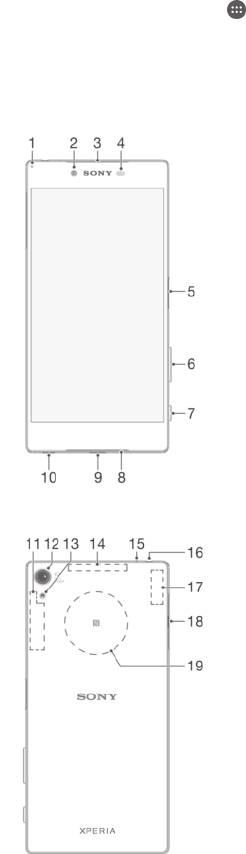
Начало работы
О руководстве по эксплуатации
Это руководство по эксплуатации Xperia™ Z5 Premium для программного обеспечения
Android™ 6.0. Если вы не знаете, какая версия ОС используется в вашем устройстве, это
можно проверить в меню «Настройки». Дополнительные сведения об обновлениях программного
обеспечения см. в разделе
Обновление устройства
на странице 142.
Проверка текущей версии программного обеспечения устройства
1
В Начальный экран коснитесь
.
2
Найдите и коснитесь Настройки > О телефоне > Версия Android™.
Обзор
7
Это Интернет-версия документа. © Печать разрешена только для частного использования.
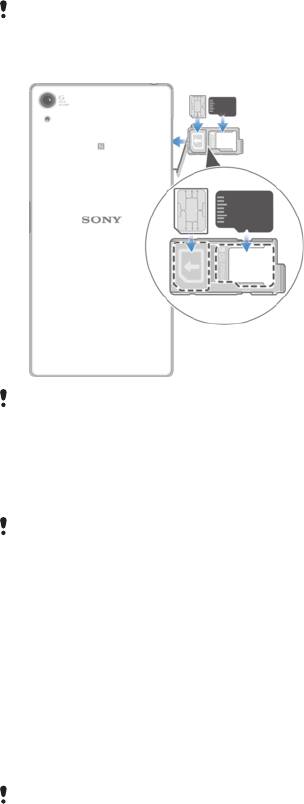
1. Индикатор зарядки/индикатор уведомлений
10. Отверстие для шнурка
2. Объектив передней камеры
11. Зона основной антенны Wi-Fi/Bluetooth
3. Динамик телефона
12. Объектив основной камеры
4. Датчик приближения/освещенности
13. Подсветка камеры
5. Кнопка питания/датчик отпечатков пальцев*
14. Зона антенны GPS
6. Клавиша регулировки громкости/изменения
15. Дополнительный микрофон
масштаба
16. Разъем мини-гарнитуры
7. Клавиша камеры
17. Зона второй антенны Wi-Fi
8. Основной микрофон/динамик
18. Крышка гнезда карты Nano SIM/карты памяти
9. Порт зарядного устройства/кабеля USB
19. Зона обнаружения NFC™
Сборка
Ваше устройство поддерживает только нано-SIM-карты. Нано-SIM-карта и карта памяти
находятся в одном и том же держателе, но занимают в нем разные гнезда. Не
перепутайте!
Для предотвращения потери данных убедитесь, что вы выключили устройство или
отключили карту памяти перед тем, как вытащить держатель для извлечения из
устройства нано-SIM-карты или карты памяти.
Установка нано-SIM-карты
Если вставить нано
-SIM-карту во включенное устройство, оно автоматически
перезапустится. Нано-SIM-карта и карта памяти устанавливаются в один и тот же
держатель. Чтобы вставить в держатель нано-SIM-карту, когда в него уже установлена
карта памяти, а устройство включено, необходимо выключить устройство или отключить
карту памяти перед извлечением держателя. Вы можете отключить карту памяти в меню
Настройки, коснувшись Память > Отключить SD-карту.
1
Откройте крышку гнезд нано-SIM-карты и карты памяти.
2
Ногтем или подобным предметом вытащите держатель нано-SIM-карты и карты памяти.
3
Поместите нано-SIM-карту в гнездо нано-SIM-карты в держателе, затем вставьте
держатель обратно.
4
Закройте крышку.
Проверьте ориентацию нано
-SIM-карты и карты памяти в держателе. Не следует
переворачивать держатель, когда вы вытащили его для установки нано-SIM-карты.
8
Это Интернет-версия документа. © Печать разрешена только для частного использования.
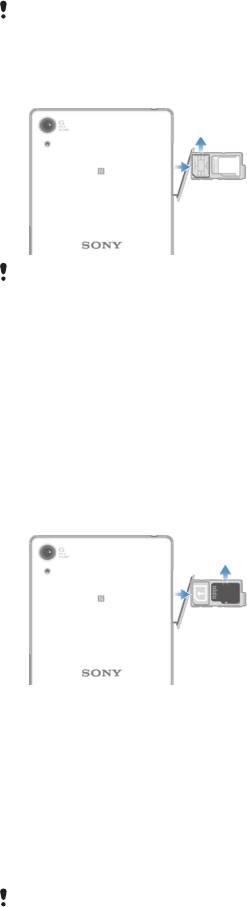
Установка карты памяти
1
Выключите устройство.
2
Откройте крышку гнезда нано-SIM-карты и карты памяти.
3
Ногтем или подобным предметом вытащите держатель нано-SIM-карты и карты памяти.
4
Поместите карту памяти в гнездо карты памяти в держателе, затем вставьте держатель
обратно.
5
Закройте крышку.
Если достать держатель нано-SIM-карты и карты памяти, когда устройство включено, оно
автоматически перезагрузится.
Извлечение нано-SIM-карты
Нано-SIM-карта и карта памяти устанавливаются в один и тот же держатель. Если карта
памяти уже установлена в устройство, необходимо выключить устройство или отключить
карту памяти перед тем, как вытащить держатель для извлечения SIM-карты. Вы можете
отключить карту памяти в меню Настройки, коснувшись Память > Отключить SD-карту.
1
Откройте крышку гнезда нано-SIM-карты и карты памяти.
2
Ногтем или подобным предметом вытащите держатель нано-SIM-карты и карты памяти.
3
Извлеките нано-SIM-карту из гнезда нано-SIM-карты в держателе, затем вставьте
держатель обратно.
4
Закройте крышку.
Извлечение карты памяти
1
Выключите устройство и откройте крышку гнезда нано-SIM-карты и карты памяти.
2
Ногтем или подобным предметом вытащите держатель нано-SIM-карты и карты памяти.
3
Достаньте карту памяти из гнезда карты памяти в держателе, затем вставьте держатель
обратно.
4
Закройте крышку.
Защита экрана
Перед использованием устройства снимите прозрачную защитную пленку, потянув за
выступающий язычок.
Рекомендуется защищать устройство чехлом или защитной пленкой Sony, предназначенной для
вашем модели Xperia™. Использование защитных аксессуаров сторонних производителей может
негативно повлиять на работу устройства, вызвав закрытие сенсоров, оптики, динамиков или
микрофонов, а также привести к утрате гарантии на устройство.
Первое включение устройства
При первом включении устройства откроется руководство по настройке, которое помогает
настроить основные параметры, войти в некоторые учетные записи и персонализировать
устройство. Например, если у вас есть учетная запись Google™, вы можете войти в нее и сразу
выполнить настройку.
9
Это Интернет-версия документа. © Печать разрешена только для частного использования.
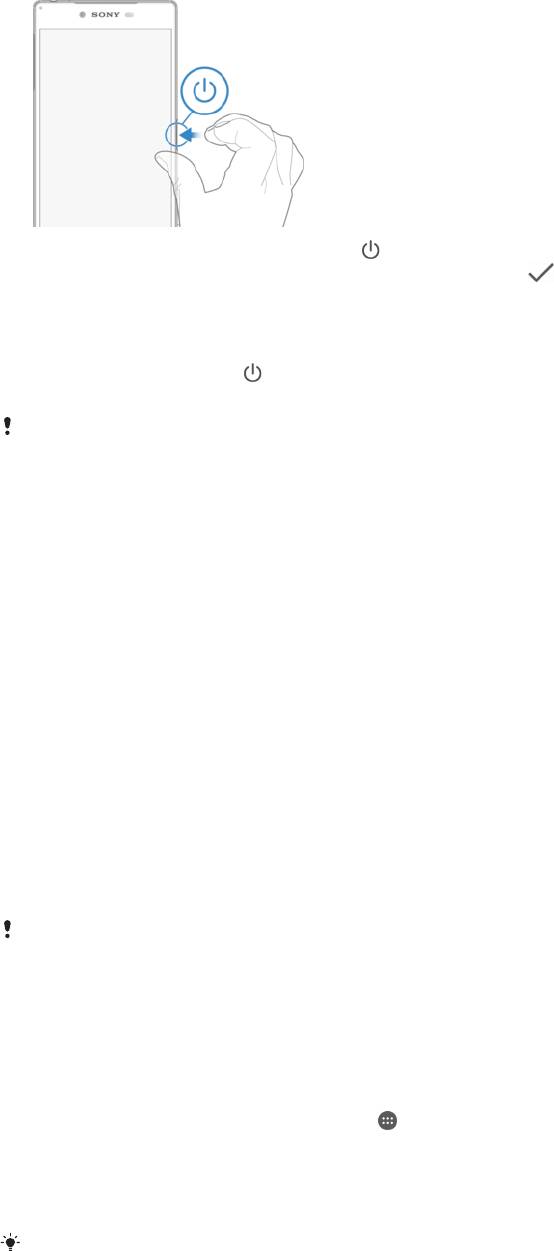
Включение устройства
1
Нажмите и удерживайте клавишу питания , пока телефон не завибрирует.
2
При появлении запроса введите PIN-код SIM-карты и коснитесь .
3
Дождитесь окончания запуска устройства.
Отключение устройства
1
Нажмите клавишу питания
и удерживайте ее, пока не откроется меню функций.
2
В меню функций коснитесь Отключить питание.
Выключение устройства может занять некоторое время.
Зачем нужна учетная запись Google™?
Устройство Sony Xperia™ работает на платформе Android™, разработанной компанией Google™.
На момент покупки устройства на нем установлены различные приложения и службы Google™,
например Gmail™, Карты Google™, YouTube™ и Play Store™ для доступа к интернет-магазину
Google Play™, в котором можно загружать приложения Android™. Чтобы получить максимальную
пользу от этих служб, вы должны иметь учетную запись Google™. Например, учетная запись
Google™ позволяет выполнять следующие действия:
•
загружать и устанавливать приложения из Google Play™;
•
синхронизировать электронную почту, контакты и календарь в приложении Gmail™;
•
общаться с друзьями с помощью приложения Hangouts™;
•
синхронизировать журнал обозревателя и закладки с помощью веб-браузера Google Chrome™;
•
после программного сброса настроек с помощью Xperia™ Companion идентифицироваться в
качестве авторизованного пользователя;
•
удаленно определять местоположение потерянного или украденного устройства, блокировать его
или удалять с него данные с помощью сервиса My Xperia™ или Диспетчера устройств Android™.
Для получения дополнительных сведений об Android™ и Google™ перейдите на веб-сайт
http://support.google.com.
Крайне важно помнить имя пользователя и пароль к своей учетной записи
Google™. В
некоторых случаях учетная запись Google™ может потребоваться вам для
подтверждения вашей личности в целях безопасности. Если вы не сможете предоставить
свое имя пользователя и пароль Google™ в такой ситуации, ваше устройство будет
заблокировано. Если у вас несколько учетных записей Google™, необходимо указать
сведения учетной записи, используемой в устройстве.
Настройка аккаунта Google™ на устройстве
1
Перейдите на Начальный экран и коснитесь
.
2
Найдите и коснитесь Настройки > Учетные записи > Добавить учетную
запись > Google.
3
C помощью мастера регистрации создайте аккаунт Google™ или выполните вход в уже
существующий аккаунт.
Кроме того, вход в уже существующий аккаунт или создание нового аккаунта
Google™
возможно из мастера настройки при первом включении устройства. Или же вы можете
подключиться к сети Интернет и создать аккаунт на странице
www.google.com/accounts
.
10
Это Интернет-версия документа. © Печать разрешена только для частного использования.
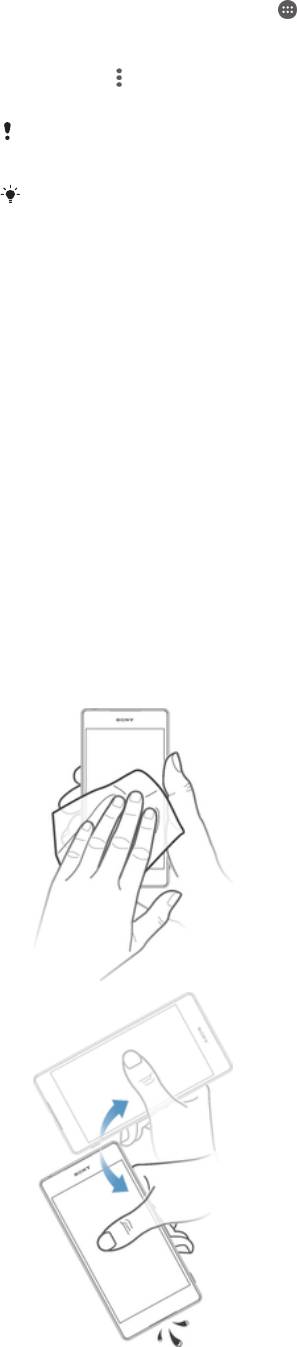
Удаление учетной записи Google™
1
На Начальный экран коснитесь .
2
Коснитесь Настройки > Учетные записи > Google.
3
Выберите учетную запись Google™, которую вы хотите удалить.
4
Коснитесь > Удалить учетную запись.
5
Коснитесь Удалить учетную запись еще раз для подтверждения.
При удалении учетной записи Google™ все связанные с ней функции обеспечения
безопасности станут недоступны.
Если вы хотите передать свое устройство в длительное пользование другому лицу,
рекомендуем вам удалить с устройства свою учетную запись Google™.
Зарядка устройства
В ваше устройство встроен аккумулятор, который следует заменять только в представительствах
компании Sony или в уполномоченных ремонтных центрах Sony. Не следует пытаться вскрывать
или извлекать это устройство самостоятельно. Вскрытие этого устройства может привести к
повреждению, которое прекращает действие гарантии.
Аккумулятор поставляется с завода-изготовителя частично заряженным. Уровень заряда может
оказаться низким. Это зависит от того, как долго ваше устройство находилось в упаковке перед
тем, как вы его приобрели. Поэтому перед первым запуском устройства рекомендуется заряжать
аккумулятор не менее 30 минут. Во время зарядки можно пользоваться устройством. Чтобы узнать
больше о том, как улучшить работу батареи, см.
Управление аккумулятором и
электропитанием
на странице 32.
Если ваше устройство подверглось воздействию воды, вытрите его насухо микроволокнистой
тканью и, повернув порт USB вниз, встряхните устройство не менее 15 раз. Повторите эту
процедуру, если на порте USB осталась влага. Вставляйте кабель USB в порт USB только тогда,
когда порт будет полностью сухим.
Просушить порт USB
11
Это Интернет-версия документа. © Печать разрешена только для частного использования.
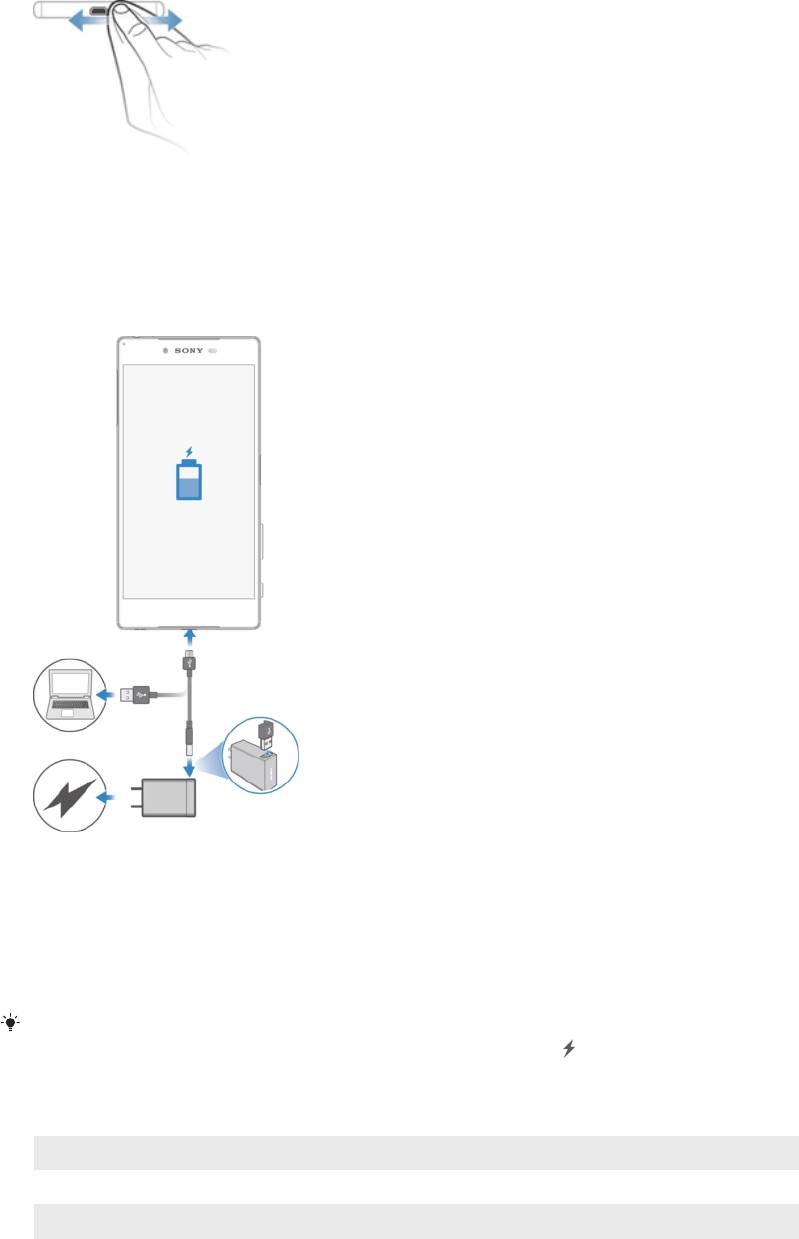
1
Тканью из микрофибры вытрите лишнюю влагу с вашего устройства.
2
Надежно удерживая устройство с повернутым вниз портом USB, энергично встряхивать
устройство не менее 15 раз.
3
Если влага все равно видна в порту USB, снова встряхнуть устройство несколько раз.
4
Тканью из микрофибры вытереть оставшуюся влагу из порта USB.
Зарядка устройства
1
Подключите зарядное устройство к розетке.
2
Подсоедините один конец кабеля USB к зарядному устройству (или к порту USB на
компьютере).
3
Подсоедините другой конец кабеля к порту Micro USB на устройстве (со значком USB).
Индикатор уведомлений загорится, когда начнется зарядка.
4
Когда устройство полностью зарядится, отсоедините кабель, потянув за него.
Постарайтесь не погнуть разъем.
Если аккумулятор полностью разряжен, может пройти несколько минут, прежде чем
загорится индикатор уведомлений и появится значок зарядки .
Светодиодный индикатор состояния аккумулятора
Зеленый
Аккумулятор заряжается, уровень заряда более 90%
Красный Аккумулятор заряжается, уровень заряда менее 15%
Оранжевый Аккумулятор заряжается, уровень заряда менее 90%
12
Это Интернет-версия документа. © Печать разрешена только для частного использования.
Оглавление
- Содержание
- Начало работы
- Безопасность устройства
- Основы
- Загрузка приложений
- Интернет и сети
- Синхронизация данных на устройстве
- Основные параметры
- Ввод текста
- Вызовы
- Контакты
- Передача сообщений и чат
- Электронная почта
- Музыка
- FM-радио
- Камера
- Фотографии и видео в Альбоме
- Видео
- Связь с устройствами
- Интеллектуальные приложения и функции, экономящие ваше время
- Путешествия и карты
- Календарь и будильник
- Специальные возможности
- Поддержка и техобслуживание



